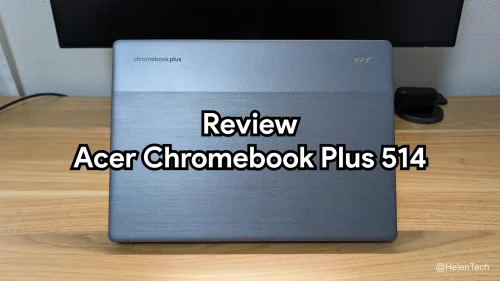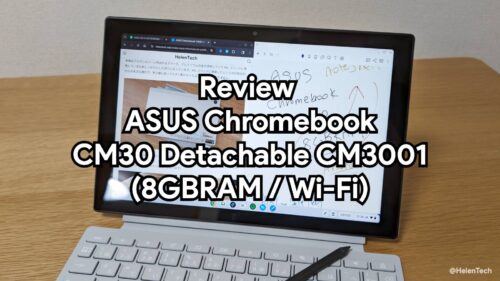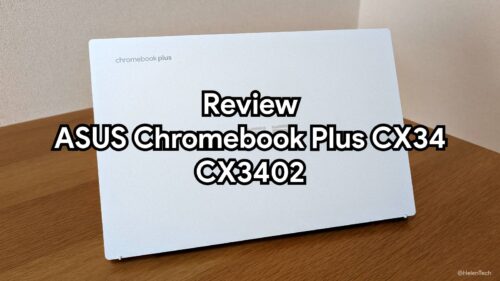ツイッターをご覧頂いていた方はご存知かと思いますが、
3月29日に思いつきで米Amazonで「Acer Chromebook R13」をポチったんですよ。で、到着予定は4月4日頃だったので完全に油断していましたが、何と昨晩(4月1日)に届いてしまいました!
ということで、今回はAcer Chromebook R13について開封&レビューをしていこうと思います。
ではまず、R13のスペックをおさらいしていきましょう。
Acer Chromebook R13
| ディスプレイ | 13.3インチ IPS 1,920 × 1,080 |
| CPU | MediaTek M8173C 2.4GHz(4core) |
| RAM | 4GB |
| 内部ストレージ | 32GB |
| 外部ストレージ | microSD |
| バッテリー | 最大12時間 |
| サイズ | 幅326 × 奥行228 × 厚み15.5 mm |
| 重さ | 1.45kg |
| 価格 | $365 約39,000円 |
私が購入したモデルはこんな感じです。
スペック自体はChromeOSではまったく不満はありません。
むしろこれまでの2台に比べるとRAM、CPUとも増強されていますからとても快適です。
何よりディスプレイ自体のサイズも大きいことながら、フルHDを搭載していますので作業領域も広くとても捗ります。
このサイズ感なので公称値ながらバッテリーも最大12時間持ちますので、いざというときにも扱いやすそうですね。
ただ小型Chromebookに比べて大きさ&重さがネックでしょうか。
これは13インチクラスなので仕方ないことではありますけど。
ただ何となく持った感じ、Macbook Pro 13インチよりも軽く感じます。
ですので、基本的には据え置きで使うほうが良いかと思いますが、どうしても持って歩く必要があるときには持ち歩くことも可能でしょう。
価格についてはコストパフォーマンスが高いですね。
ただ日本国内で入手しようとするとやや割高感がありますが、それでもこの機種はChromebookの中でもパフォーマンスが良いと思います。
では、届いたこいつを開封していきます。
「Chromebook R13」を開封
じゃじゃーん。外箱です。

箱を開けるといつも通りの感じです。

内容物はこんな感じ。

CB3-131と同様にミッキーコンセントとシンプルな取説です。
ではさっそく本体を広げていきましょう。

こちらも変わらず不織布で包まれています。

ちょっと暗くなってしまいましたが、シルバーの本体。
結構きれいです。ASUS C101PAのように削ったような痕は見えません。
開いてみます。

こちらもキーボードとディスプレイの間にある不織布。

キー配列はスタンダードなUS配列で、キーピッチは約16mmです。
あとトラックパッド。

これもCB3-131と同様にパカパカした感じです。
が、触り心地は割りとよく反応も良いので操作性は悪くないですね。
むしろ変な機種に比べると良さそうですが、若干押し込むクリックがしにくい気がします。
さっそく電源を入れてみます。

うーん、結構きれいです。
ただ最初のディスプレイサイズの設定はこんな感じ。
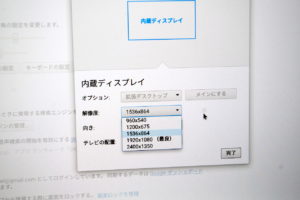
初期は1,536×864というサイズ。最大で2,400×1,350まで行けますが、
実際に使う際はやはり1,920×1,080が個人的にはちょうど良いです。
タブレットモードとテントモードにしてみました。


正直なところ13インチではタブレットモードにすることは多くなさそう。
テントモードは動画等見るときには使う…かも。
では現在活動中の「ASUS Chromebook C101PA」と比べてみます。

やはり大きさは段違いですね。

横から。厚みも割りとありますがさほど気にならないレベルです。
「Macbook Pro 13インチ」と比較してみましょう。
当ブログをぶっ飛ぶ前からご存知の方には懐かしいかもしれません。
通称ドラえもんです。ちなみにドラえもんは2014年のMidモデルです。
(MacBook Pro Retina 13-inch Mid 2014)

重ねて置いてみました。
下にずれて見えるのが「Chromebook R13」です。
サイズはさほど変わらないと言えますが、MacbookProよりやや大きめです。
開く方から。

厚みもそこまで変わらない気がしますが、若干R13に厚みがありますね。
指をかけるところもそこまで変化なしです。
(これがあるだけでだいぶ開けるのが楽です。C101にもこれがあれば…)
両サイドを見てみましょう。まあ、見てのとおりです。


が、実際に使って気づきましたがUSBポートが1つなのが微妙に使いづらいです。
というのもAmazonマウスを一緒に買ったんですけど、それでポート埋まっちゃいますからね(汗)
ということで並べて写してみました。

こうやって比べると、R13は画面下のベゼルが広いんですね。
その影響もあって全体が大きいんでしょうか。
ただ使用してみたところこのあたりはMacBookと大きな差は感じませんので、気にする必要はあまりないかもしれません。
両者比べて見ますと、パッと見ている感じではR13もMacbookも大きな差を感じませんでした。
何というかR13は変な安っぽさがなく、結構いい感じに仕上がっているんじゃないでしょう
ということでまとめ
一応、このレビューのまとめもしっかりChromebook R13を使って書いています。
この機種は海外でも国内でも入手している人は概ね高評価なんですよね。
それも使ってみてわかりました。何より性能とコストのバランスがとても良いんですよね。
Androidアプリもインストールできるようになって活用の幅も広がりましたから、
さらに扱いやすくなっていると思います。あとはこの絶妙なサイズ感がいいんですよね。
現在、海外では最新機種として同じくAcerが15インチのChromebookを出していますから、そちらも気にはなりますが。
ただこのR13は日本国内でも先行者たちのレビューなどが豊富ですし、モノとしても安定していると思いますのでより選びやすいと思います。
ですので、これからChromebookを試してみたい方、持ち歩きよりも据え置き型Chromebookを選びたい方には特にオススメの1台と言えそうです。
持ち歩きを考えているのであれば、以前記事にしているASUS Chromebook C101PAがオススメです。
ということで今回の「Acer Chromebook R13」はとても良い買い物だったと思います。